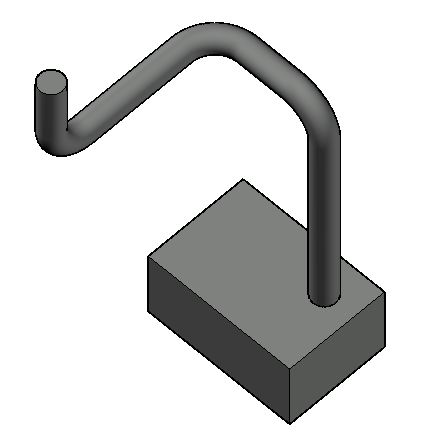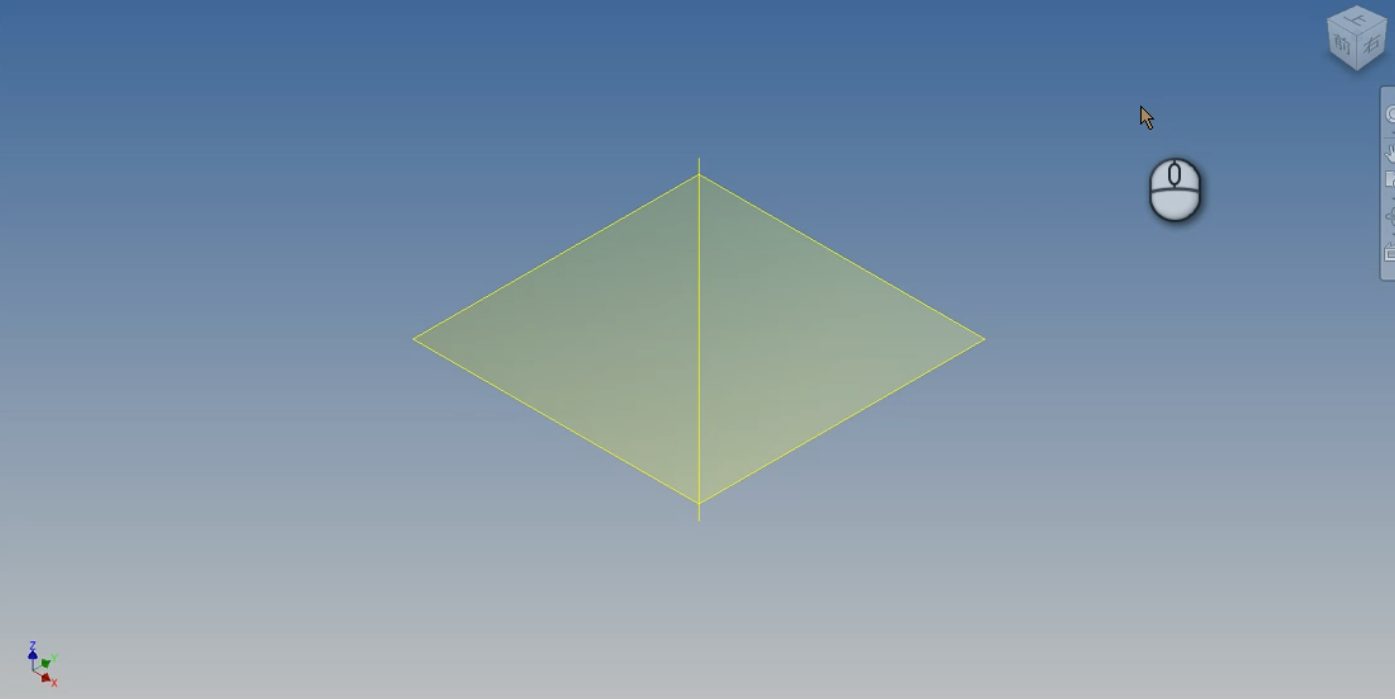切頂二十面体という立体形状があります。
サッカーボールの原型になるカタチですね。
先日、このカタチをFusion 360で作成している動画を見つけました。
Fusion 360は3Dモデリングが得意なはずですが、手順が複雑なようでした。
AutoCADを使ってどこまで簡単に作成できるかを試してみました。
回転を使わず、3D位置合わせを利用するのがポイントです。
以下の手順については動画も作成しましたので、ブログの最後をご覧ください。
ワークスペースは「3Dモデリング」、表示は「2Dワイヤーフレーム」にしておきます。
(1)XY平面の原点を中心とする適当な大きさの正五角形を作成する。
(polygonコマンドを使用)
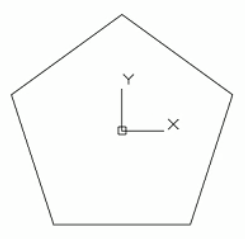
(2)引き続いて、底辺に接する正六角形を作成する。
(polygon エッジオプションを使用)
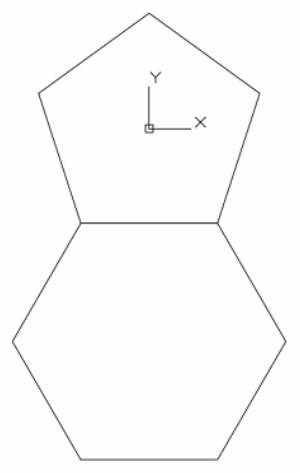
(3)UCSを右側面に設定
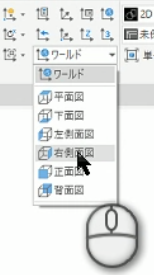
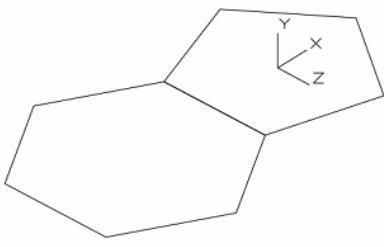
(4)正五角形の底辺中点を中心とし、半径の位置が正六角形の中心となる円を作成する。
(ciecle(中心・半径)を使用)
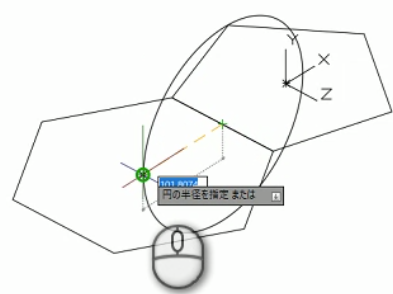
(5)円の四半円点が正六角形の頂点に来るよう移動する。
(move)
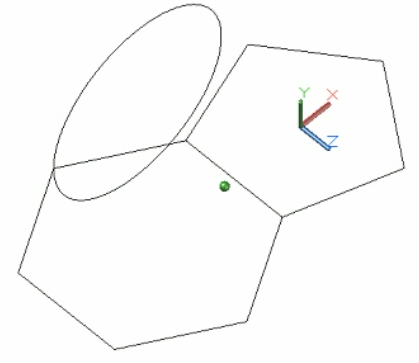
(6)UCSをワールドに戻す。
(7)対称軸を下図のように設定し、円を鏡像で追加する。
(mirror)
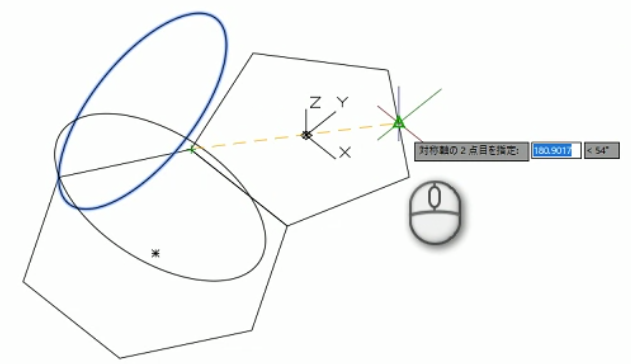
(8)正六角形を持ち上げる際の目印となる2円の交点が求まる。
(9)3D位置合わせコマンドで、正六角形の3点と移動後の3点を指示する。
(3dalign)
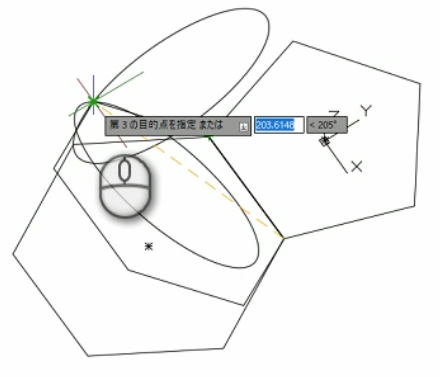
(10)正六角形を持ち上げた後、不要となった2円を削除する。
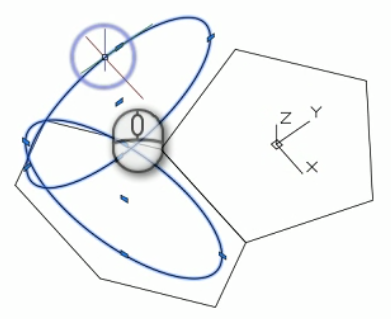
(11)表示スタイルをコンセプトに切り替える。
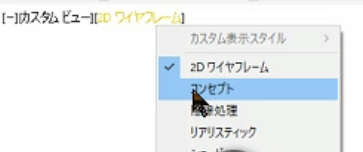
(12)以降の作業がしやすいよう、面を作成する。
(planesurf オブジェクトオプションを使用)
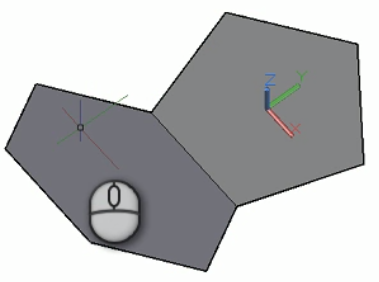
(13)さらに面の判別がつきやすいよう、正五角形の色を変更する。
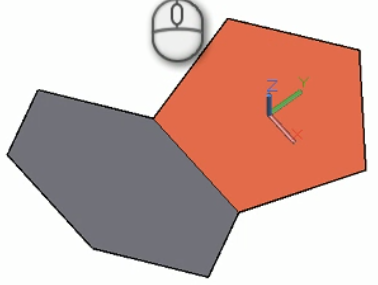
(14)平面図に切り替えて、正六角形を円形状配列複写する。
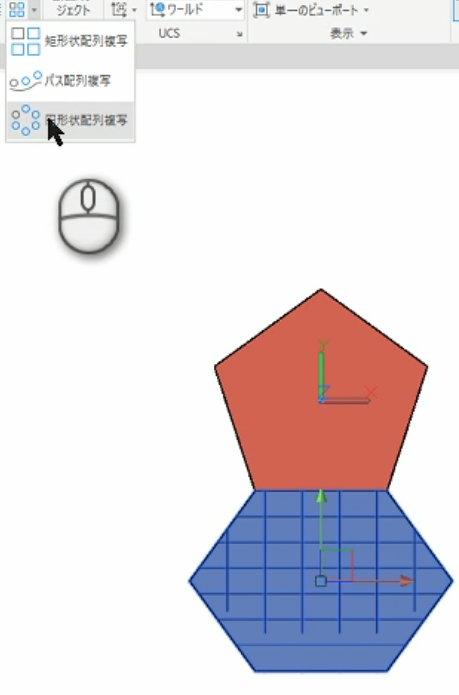
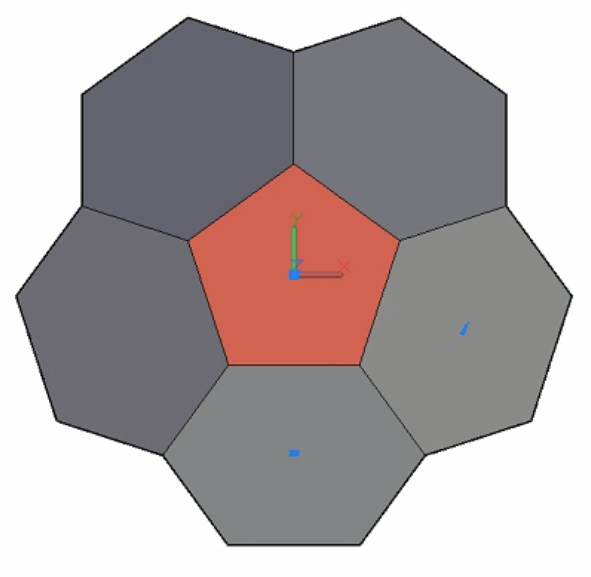
(15)後の作業のため、5個の正六角形を分解する。
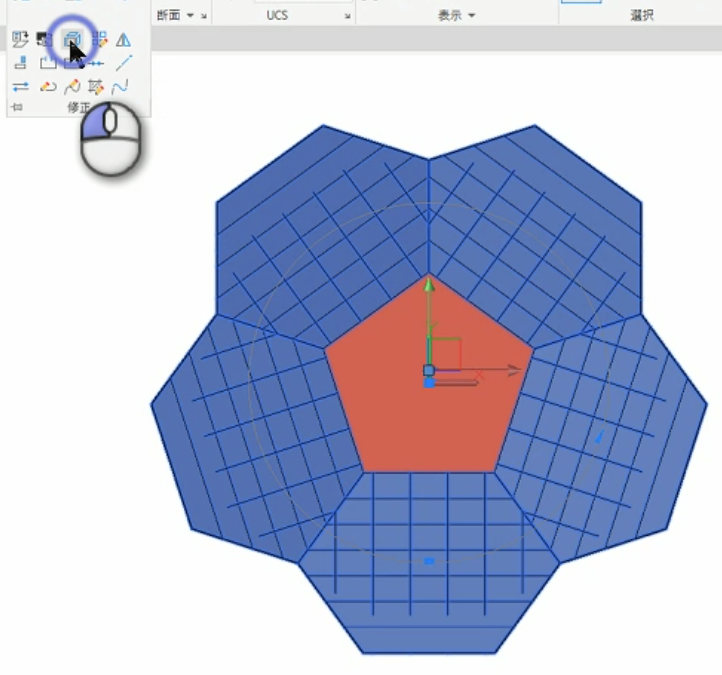
(16)3D位置合わせコマンドで正五角形を正六角形の間に位置合わせ複写する
(3dalign コピーオプションを使用)
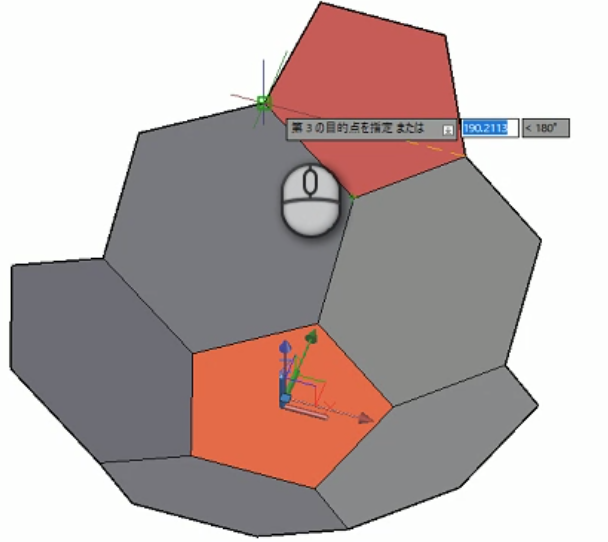
(17)平面図に切り替えて、正五角形を円形状配列複写する。
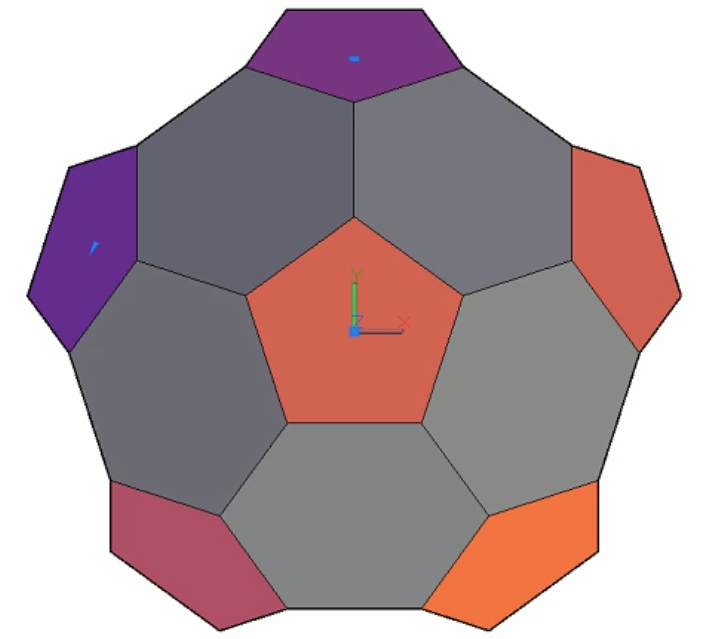
(18)後の作業のため、5個の正五角形を分解する。
(19)3D位置合わせコマンドで正六角形を正五角形の間に位置合わせ複写する
(3dalign コピーオプションを使用)
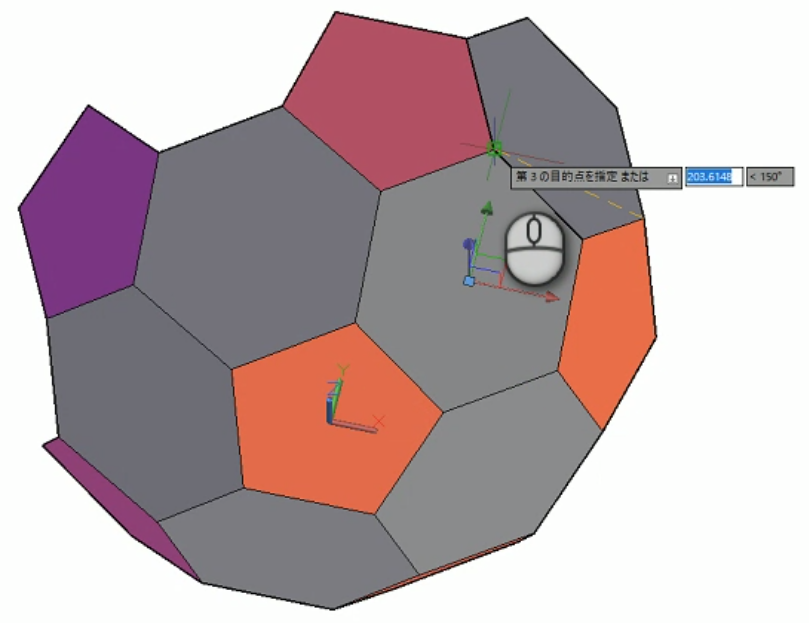
(20)平面図に切り替えて、正六角形を円形状配列複写する。
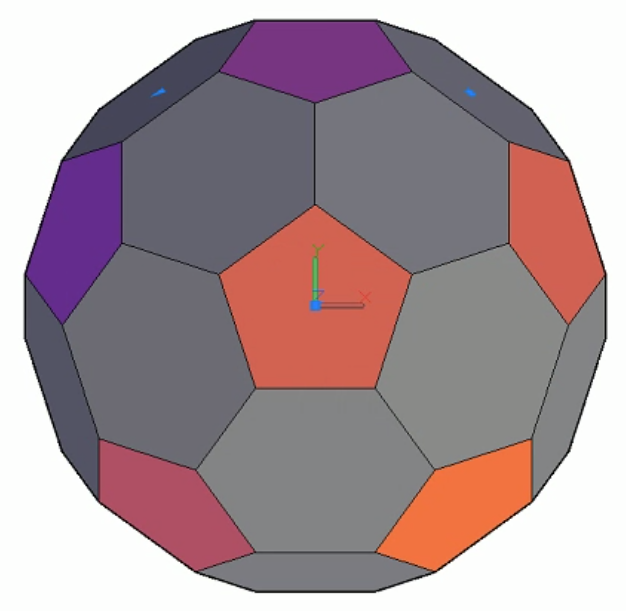
(21)後の作業のため、5個の六五角形を分解する。
(22)後の作業のため、(南半球に相当する)全オブジェクトをグループ化する。
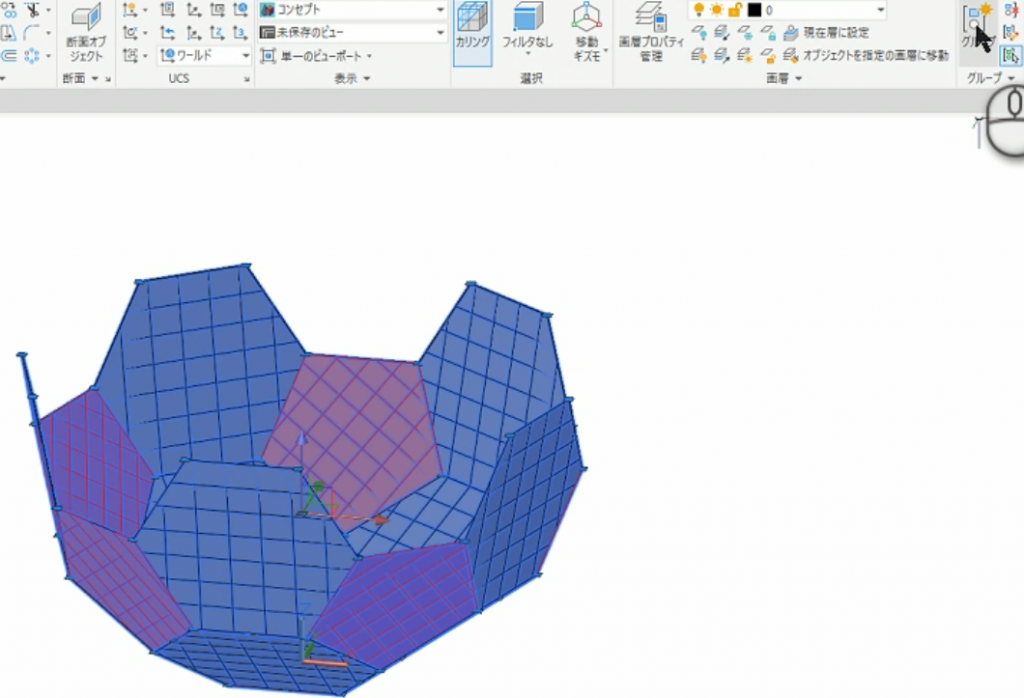
(23)ビューを正面図にする。
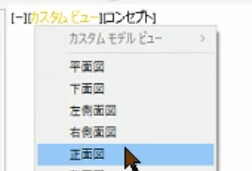
(24)上に反転複写する。
(mirror)
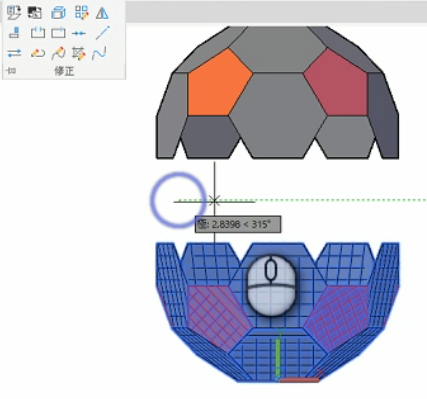
(25)3D位置合わせコマンドで北半球グループを位置合わせする。
(3dalign)
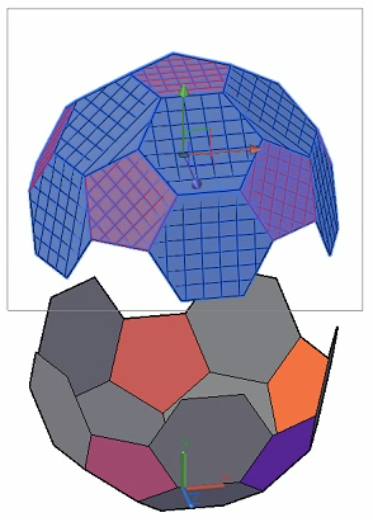
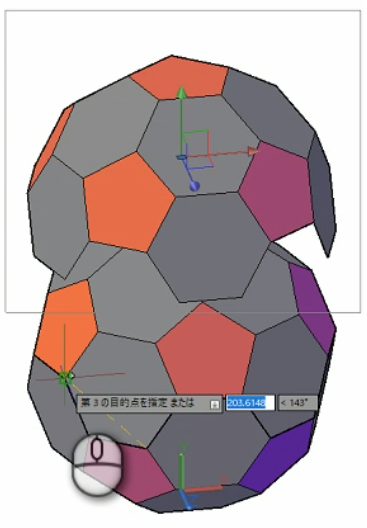
(26)北半球が南半球に組み合わされて完成。
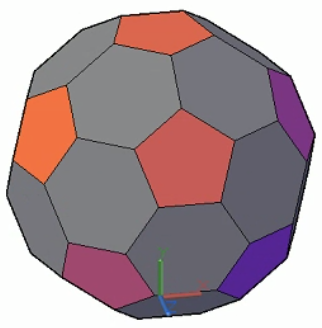
回転(rotate)コマンドを全く使わずに作成することができました。